Come togliere Netflix dalla TV
Stai vendendo la tua Smart TV e vuoi rimuovere tutti i dati personali oppure hai deciso di dire addio a Netflix e desideri capire come togliere Netflix dalla TV completamente? Forse il tuo abbonamento è scaduto e preferisci eliminare l'app che continua a ricordarti di rinnovarlo o magari hai condiviso il televisore con coinquilini e ora ognuno vuole utilizzare il proprio account personale. Qualunque sia la tua motivazione, eliminare Netflix dalla Smart TV può sembrare complicato se non sai esattamente dove mettere le mani, soprattutto considerando che ogni marca di televisore ha interfacce leggermente diverse.
Esistono diversi approcci per risolvere questa situazione, a seconda di quello che vuoi ottenere. Puoi disinstallare completamente l'applicazione per liberare spazio di memoria, scollegare semplicemente il tuo account mantenendo l'app disponibile per altri utenti, eliminare profili specifici che non utilizzi più oppure gestire tutto comodamente dal tuo smartphone senza nemmeno accendere la TV. La rimozione di Netflix dalla TV prevede delle procedure molto simili, con piccole variazioni che ti spiegherò per ogni situazione. La gestione remota tramite telefono è particolarmente comoda quando hai dimenticato di disconnetterti da una TV in hotel o vuoi procedere da remoto quando non hai accesso fisico al dispositivo.
Prendi il telecomando della tua Smart TV e preparati a fare pulizia: con le procedure che sto per mostrarti, riuscirai a gestire la popolare piattaforma di streaming esattamente come desideri, che si tratti di una rimozione completa o di una semplice disconnessione. Non importa se possiedi una TV LG, Samsung, Sony o di qualsiasi altro produttore — le indicazioni che ti fornirò sono molto simili su tutti i modelli e ti accompagneranno passo dopo passo fino al risultato finale. Iniziamo subito e risolviamo questa questione una volta per tutte!
Indice
- Come togliere app Netflix dalla TV
- Come togliere profilo Netflix dalla TV
- Come togliere account Netflix dalla TV
- Come togliere Netflix dalla TV dal telefono
- Come togliere abbonamento Netflix dalla TV
Come togliere app Netflix dalla TV
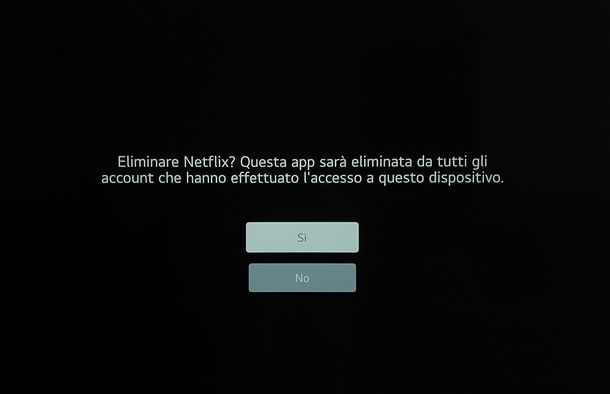
Se desideri disinstallare completamente l'app di Netflix dalla tua Smart TV per liberare spazio di archiviazione o semplicemente perché non la utilizzi più, la procedura è più semplice di quanto tu possa immaginare.
Le moderne Smart TV, che siano Samsung, LG, Sony o di altri produttori, offrono tutte procedure abbastanza simili per la gestione delle applicazioni installate, anche se i menu possono variare leggermente nell'aspetto e nella nomenclatura.
Per iniziare, accendi il tuo televisore utilizzando il telecomando. Se possiedi una Smart TV LG con sistema operativo webOS 24 o successivi, puoi accedere al televisore premendo il tasto rosso che si trova in cima al telecomando.
Su altri modelli, potrebbe essere necessario premere il tasto Home o il tasto Smart del telecomando per raggiungere la schermata principale della Smart TV. Come togliere Netflix dalla TV Samsung o da altre marche segue procedimenti molto simili, con piccole differenze nell'interfaccia grafica.
Detto ciò, individua l'elenco delle app orizzontale, che generalmente si presenta come una barra nella parte inferiore dello schermo o come una griglia di icone. Utilizza le frecce direzionali del telecomando per navigare tra le applicazioni fino a posizionarti sull'app Netflix, facilmente riconoscibile dal suo caratteristico logo rosso con sfondo nero.
A questo punto, effettua una lunga pressione del tasto centrale/OK del telecomando mentre sei posizionato sull'app Netflix. Dopo qualche secondo, comparirà un menu contestuale. Utilizza la freccia su del telecomando per selezionare l'icona del cestino, quindi premi il tasto centrale/OK per confermare la tua scelta.
Ti verrà mostrato un messaggio di conferma che recita esattamente Eliminare Netflix? Questa app sarà eliminata da tutti gli account che hanno effettuato l'accesso a questo dispositivo. Seleziona il pulsante Sì utilizzando le frecce direzionali e conferma premendo il tasto centrale/OK del telecomando. La disinstallazione richiederà solo pochi secondi e, una volta completata, l'app Netflix scomparirà dall'elenco delle applicazioni installate sul tuo televisore LG.
Se il metodo della pressione prolungata non funziona sul tuo televisore, esiste un'alternativa altrettanto efficace attraverso l'app store della TV. Utilizza le frecce direzionali del telecomando per posizionarti su APPS, che è l'app store presente sulle moderne Smart TV di LG, mentre su altri modelli può chiamarsi Samsung Smart Hub o Google Play Store. Premi il tasto centrale/OK per aprire lo store.
Ora, usa le frecce direzionali per selezionare i tre puntini che si trovano in alto a destra dello schermo e premi il tasto centrale/OK per aprire il menu. Seleziona Gestisci app dal menu che compare a lato. Scorri l'elenco delle applicazioni installate fino a trovare Netflix, quindi seleziona il pulsante del cestino posizionato accanto al bottone Avvia.
Premi il tasto centrale/OK e infine conferma la disinstallazione pigiando il bottone Sì dal messaggio Eliminare Netflix? per confermare definitivamente la rimozione.
Come togliere profilo Netflix dalla TV
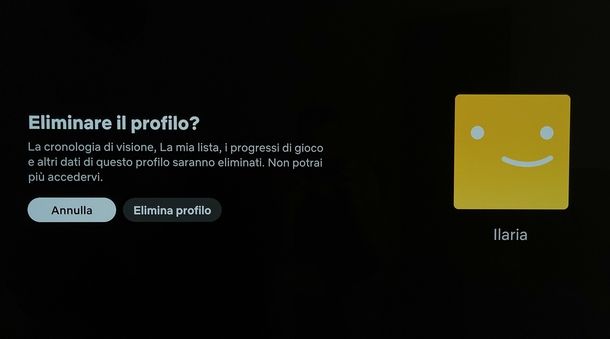
Netflix permette di creare diversi profili all'interno dello stesso account per personalizzare l'esperienza di visione di ogni membro della famiglia. Tuttavia, potresti voler eliminare un profilo non più utilizzato direttamente dalla tua Smart TV. È fondamentale sapere che non è possibile eliminare il profilo principale dell'account, nemmeno accedendo dal sito Web o dall'app per mobile in quanto questo profilo è legato indissolubilmente all'account stesso.
Prima di procedere con l'eliminazione di un profilo, è importante essere consapevoli che questa operazione comporta la perdita definitiva di tutti i dati associati a quel profilo. Ciò include le preferenze relative alla lingua di visualizzazione, l'intera cronologia di visione accumulata nel tempo, tutti i contenuti salvati nella sezione La mia lista, le valutazioni che hai fornito a film e serie TV, eventuali progressi e salvataggi nei giochi Netflix e tutte le impostazioni del controllo parentale specifiche configurate per quel profilo. Una volta eliminato, non sarà possibile recuperare questi dati in alcun modo.
Detto ciò, per eliminare un profilo secondario dalla tua Smart TV, avvia l'applicazione del servizio come descritto nei capitoli precedenti. Se necessario, effettua il login utilizzando il metodo che preferisci: scansionando il codice QR con il tuo smartphone, utilizzando il link fornito con il codice a 8 cifre oppure inserendo manualmente email e password con il telecomando. Attendi che la sincronizzazione del login sulla Smart TV sia completata.
Una volta dentro l'app, utilizza i tasti freccia del telecomando per selezionare il nome del profilo attuale che vedi in alto a sinistra dello schermo. Premi il tasto centrale/OK per visualizzare la schermata di selezione dei profili. Qui vedrai tutti i profili associati al tuo account Netflix, rappresentati da icone colorate o immagini personalizzate.
Ora, utilizza i tasti freccia per selezionare il profilo da eliminare, ma non premerci sopra ancora. Invece, premi il pulsante freccia sinistra del telecomando per selezionare l'icona della matita che appare in corrispondenza del profilo da cancellare. Questa icona indica l'opzione per modificare o gestire il profilo. Premi il tasto centrale/OK per accedere alle opzioni di gestione del profilo.
Nella schermata che si apre, seleziona Elimina profilo che trovi in basso, posizionato a destra del bottone Fine. Pigia il tasto centrale/OK per selezionare questa opzione. Ti verrà mostrato il messaggio di conferma Eliminare profilo? che ti ricorda che tutti i dati associati andranno persi definitivamente. Seleziona il pulsante Elimina profilo per confermare l'operazione.
Dopo la conferma, il profilo verrà immediatamente rimosso e tornerai alla schermata di selezione dei profili, dove non vedrai più il profilo appena eliminato. Se in futuro vorrai ricreare un profilo con lo stesso nome, potrai farlo, ma dovrai riconfigurare tutte le preferenze da zero, in quanto i dati precedenti non possono essere recuperati.
Ricorda che puoi avere un massimo di 5 profili per account Netflix, quindi eliminare profili non utilizzati può essere utile per fare spazio a nuovi utenti.
Come togliere account Netflix dalla TV
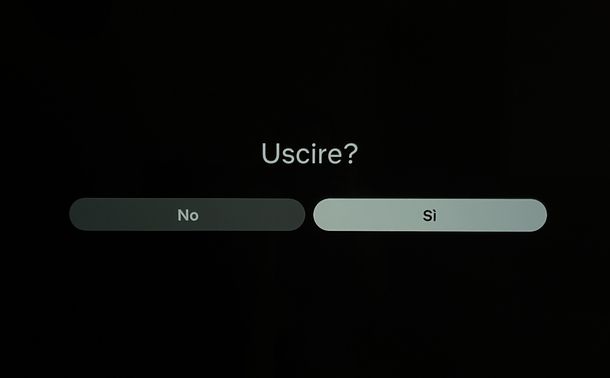
Se non vuoi disinstallare completamente l'app della piattaforma ma desideri semplicemente disconnettere il tuo account dalla Smart TV, magari perché stai vendendo il televisore o lo stai prestando a qualcuno, la procedura è ancora più semplice. Si tratta di un'operazione che richiede solo pochi passaggi e ti permette di mantenere l'applicazione installata per un utilizzo futuro con un account diverso.
Per iniziare, avvia l'applicativo dalla schermata principale della tua Smart TV utilizzando le frecce direzionali del telecomando per selezionarla e premendo il tasto centrale/OK. Se richiesto, effettua l'accesso al tuo account.
Potresti dover utilizzare il tuo smartphone per scansionare un codice QR con la fotocamera, procedura molto comoda che evita di dover digitare email e password con il telecomando, oppure potresti dover visitare un link specifico e inserire un codice a 8 cifre mostrato sullo schermo della TV.
In alternativa, puoi effettuare l'accesso tradizionale utilizzando il telecomando per inserire il tuo indirizzo email o numero di cellulare e la password. Una volta inserite le credenziali, seleziona il tasto Inizia a guardare e attendi che la sincronizzazione del login sulla Smart TV sia completata. Questo processo richiede solitamente pochi secondi.
Ora che sei dentro l'app di Netflix sulla tua TV, utilizza le frecce direzionali del telecomando per selezionare il profilo attuale che vedi in alto a sinistra dello schermo. Premi il tasto centrale/OK per aprire il menu dei profili. Da questo menu, seleziona Chiedi assistenza usando i tasti freccia e premi il tasto centrale/OK per accedere alle opzioni di supporto.
A questo punto, si aprirà il menu di assistenza con diverse opzioni disponibili. Scorri verso il basso fino a trovare Esci dall'account che si trova in fondo al menu che appare. Seleziona questa opzione con il tasto centrale del telecomando. Ti verrà mostrato un messaggio di conferma Uscire. Seleziona il pulsante Sì per effettuare il logout completo dal tuo account Netflix.
Dopo aver confermato, verrai riportato alla schermata di accesso di Netflix, dove l'app sarà pronta per ricevere le credenziali di un nuovo account o per rimanere inutilizzata. Questa procedura è particolarmente utile quando devi dare la TV a qualcun altro temporaneamente o quando vuoi semplicemente cambiare account senza dover reinstallare l'applicazione.
È importante notare che la disconnessione dall'account Netflix sulla Smart TV non influisce sugli altri dispositivi dove hai effettuato l'accesso. Il tuo account rimarrà attivo su smartphone, tablet, computer e altre TV dove hai fatto il login. Inoltre, questa operazione non modifica in alcun modo il tuo abbonamento Netflix, che continuerà normalmente secondo il piano che hai sottoscritto.
Come togliere Netflix dalla TV dal telefono
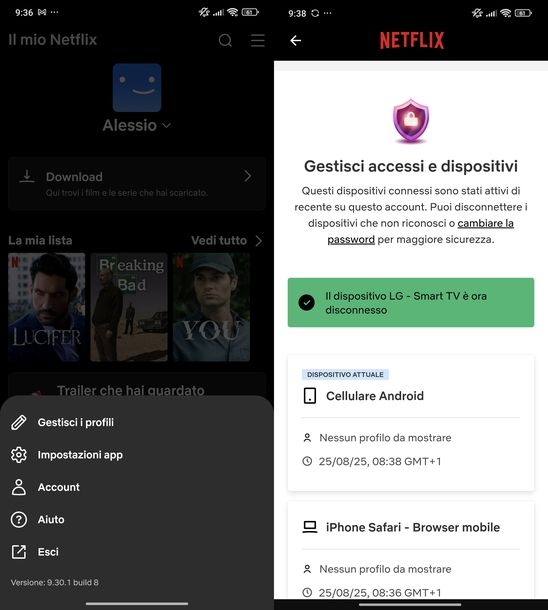
Gestire gli accessi Netflix direttamente dal tuo smartphone è una funzionalità estremamente comoda, specialmente quando non hai il telecomando a portata di mano o quando vuoi scoprire come togliere Netflix dalla TV da remoto senza dover accedere fisicamente al televisore. Questa opzione è particolarmente utile se hai dimenticato di disconnettere il tuo account da una TV in hotel, a casa di amici o semplicemente vuoi gestire tutti i dispositivi collegati al tuo account da un'unica posizione centralizzata.
Per procedere, avvia l'app di Netflix sul tuo smartphone o tablet. Se non l'hai ancora installata, puoi scaricarla gratuitamente dal Google Play Store per Android o dall'App Store per iOS/iPadOS.
Una volta aperta dalla schermata Home, dal cassetto delle applicazioni o dalla Libreria app, effettua l'accesso inserendo il tuo indirizzo email o numero di telefono e la password oppure utilizza il codice di accesso rapido se lo hai configurato precedentemente.
Dopo aver effettuato l'accesso, seleziona il profilo che utilizzi abitualmente. Ora, tocca Il mio Netflix in basso a destra nella barra di navigazione dell'app. Da questa sezione, fai tap sui tre trattini orizzontali che vedi in alto a destra per aprire il menu delle opzioni aggiuntive. Dal menu che compare, seleziona Account per accedere alle impostazioni complete del tuo abbonamento Netflix.
A questo punto, scorri la pagina fino a trovare la sezione SICUREZZA E PRIVACY. All'interno di essa, trovi due opzioni principali per gestire i dispositivi collegati al tuo account. La prima è Gestisci accessi e dispositivi, che ti permette di vedere un elenco dettagliato di tutti i dispositivi che hanno effettuato l'accesso al tuo account Netflix.
Nella lista dei dispositivi, cerca l'accesso tramite la tua Smart TV, che potrebbe apparire con un nome come LG — Smart TV, Samsung Smart TV, o simili, a seconda del modello del tuo televisore.
Una volta individuato il dispositivo corretto, tocca il pulsante Esci presente sotto il nome del dispositivo. Se non vedi immediatamente tutti i device, potresti dover toccare il tasto Mostra altri per visualizzare l'elenco completo degli accessi effettuati.
Dopo aver toccato Esci, riceverai un messaggio di conferma che ti informerà che il dispositivo è stato disconnesso, ad esempio Il dispositivo LG — Smart TV è ora disconnesso. Ciò significa che la prossima volta che qualcuno tenterà di aprire Netflix su quella TV, dovrà effettuare nuovamente l'accesso con le credenziali dell'account.
Se preferisci una soluzione più drastica e vuoi disconnettere tutti i dispositivi contemporaneamente, sempre dalla sezione SICUREZZA E PRIVACY, puoi selezionare l'opzione Esci dall'account su tutti i dispositivi. Questa opzione è particolarmente utile se sospetti che qualcuno stia utilizzando il tuo account senza autorizzazione o se hai condiviso le tue credenziali in passato e ora vuoi revocare tutti gli accessi. Dopo aver selezionato questa opzione, tocca il bottone Esci che compare nella schermata successiva per confermare l'operazione.
Tieni presente che dopo aver utilizzato questa funzione, dovrai effettuare nuovamente l'accesso su tutti i tuoi dispositivi personali, inclusi smartphone, tablet, computer e altre TV che utilizzi regolarmente. Tuttavia, questa è una misura di sicurezza efficace per garantire che solo tu e le persone autorizzate abbiate accesso al tuo account Netflix.
Come togliere abbonamento Netflix dalla TV
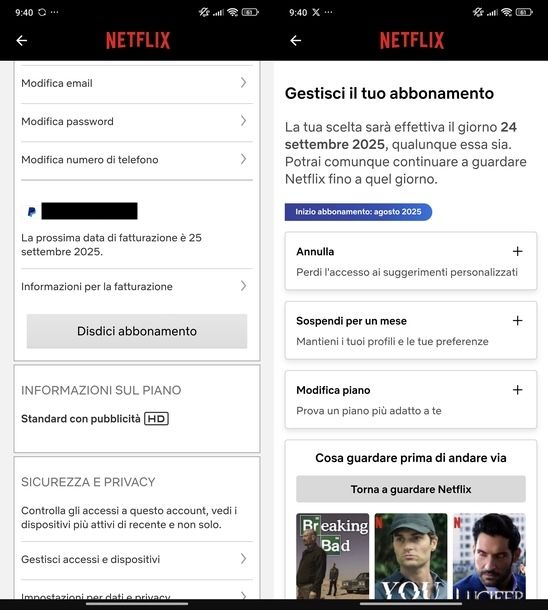
Molti utenti cercano di cancellare il proprio abbonamento Netflix direttamente dalla Smart TV, ma è importante sapere che non è possibile annullare la sottoscrizione utilizzando l'app installata sul televisore. Le Smart TV, per motivi di sicurezza e per semplificare l'interfaccia utente, non includono le opzioni complete di gestione dell'abbonamento.
Per gestire o cancellare il tuo abbonamento Netflix, dovrai necessariamente utilizzare un browser Web su computer, smartphone o tablet oppure l'app mobile che offre alcune opzioni di gestione dell'account. La procedura di disdetta richiede l'accesso alle impostazioni complete dell'account, che sono disponibili solo attraverso l'interfaccia Web completa o tramite l'app mobile con funzionalità estese.
Detto ciò, se desideri procedere con la cancellazione del tuo abbonamento Netflix, ti consiglio di consultare la mia guida completa su come disdire Netflix, dove troverai tutte le informazioni dettagliate sui vari metodi disponibili per annullare il servizio.

Autore
Salvatore Aranzulla
Salvatore Aranzulla è il blogger e divulgatore informatico più letto in Italia. Noto per aver scoperto delle vulnerabilità nei siti di Google e Microsoft. Collabora con riviste di informatica e cura la rubrica tecnologica del quotidiano Il Messaggero. È il fondatore di Aranzulla.it, uno dei trenta siti più visitati d'Italia, nel quale risponde con semplicità a migliaia di dubbi di tipo informatico. Ha pubblicato per Mondadori e Mondadori Informatica.






